Como ativar os Controles Parentais em seu Xbox One

Os controles dos pais permitem restringir contas de criança em um Xbox One. Você pode restringir o acesso a jogos, mídia e aplicativos por classificação de idade, filtrar a Web e controlar os recursos de privacidade on-line e bate-papo. Isso funciona de maneira semelhante aos controles dos pais no Windows 10.
Esse recurso depende do fato de seus filhos terem suas próprias contas. Ao contrário de um PlayStation 4, não há como definir controles dos pais em todo o console.
Como a Microsoft define contas filhas e contas adultas
RELACIONADAS: Como adicionar e monitorar contas de crianças no Windows 10
Observe que as contas da Microsoft sempre são tratadas como contas de adulto se tiverem 18 anos ou mais (20 no Japão e na Coreia do Sul). Você não poderá gerenciar a conta se o usuário tiver 18 anos. Quando uma conta de criança completa 18 anos, todas as restrições são removidas automaticamente e ela obtém acesso total para gerenciar quaisquer contas de criança na família.
Se você precisar atualizar e corrigir a idade em uma conta, pode ir para o Site da conta da Microsoft, faça login com essa conta e acesse Suas informações> Editar suas informações pessoais. Você pode mudar a idade da conta daqui.
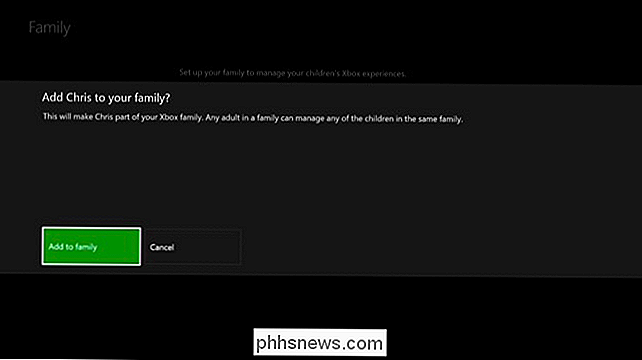
Adicione uma ou mais contas filhas à sua família
Você precisará adicionar contas separadas para seus filhos ao seu Xbox One, se ainda não tiver feito isso. Pressione o botão Xbox no centro do seu controlador para ir até o painel, depois toque à esquerda no joystick ou no direcional para abrir o menu. Role para baixo até o ícone de roda dentada e selecione “Todas as configurações” com o botão A.
Vá para Conta> Família na tela Configurações.
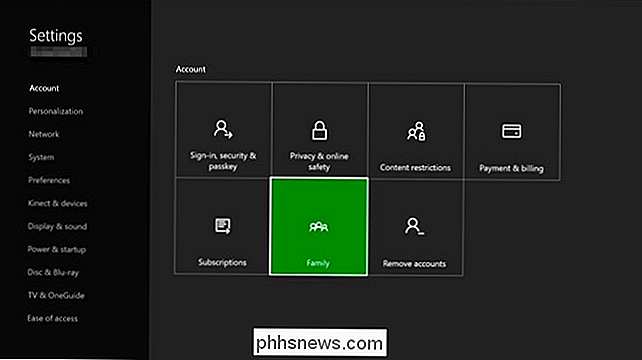
Selecione “Adicionar à família” para adicionar uma conta infantil à sua família. > Você verá uma lista de contas ativadas no seu Xbox One. Se o filho já tiver uma conta no Xbox One, selecione-o. Caso contrário, selecione “Adicionar novo”.
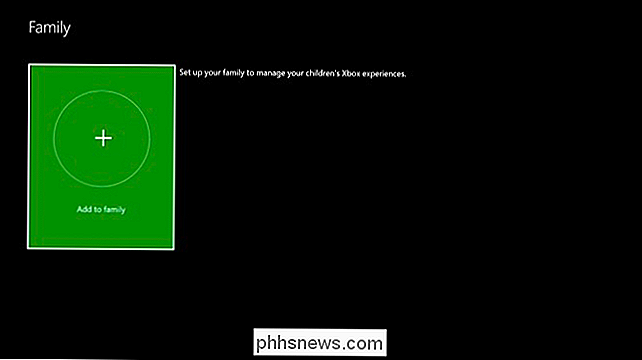
A criança deve entrar com sua conta da Microsoft aqui. Se a criança ainda não tiver sua própria conta da Microsoft, você poderá selecionar "Obter uma nova conta" e criar uma. Você também pode simplesmente criar uma conta da Microsoft online e entrar com ela aqui.
Você verá a tela "Peça ao seu pai para entrar" se estiver entrando com uma conta menor de idade. Selecione “Sou um adulto”. Você precisará selecionar sua conta principal e fornecer sua senha para concluir a adição do usuário menor de idade.
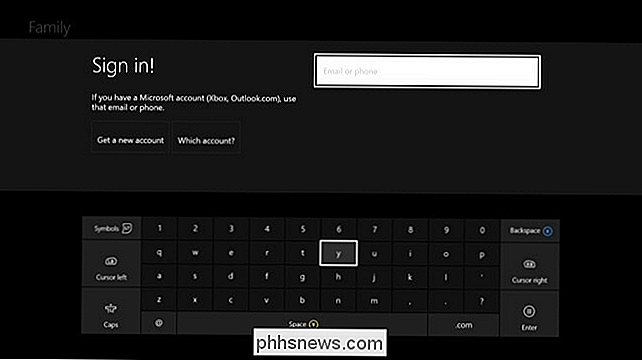
Você passará pelas telas de configuração de conta usuais - política de privacidade, assinatura e preferências de segurança, personalização, configuração do Kinect (se você tiver um Kinect) e configuração do Xbox Live Gold. Você pode querer bloquear o seu perfil do Xbox com um PIN para mais segurança.
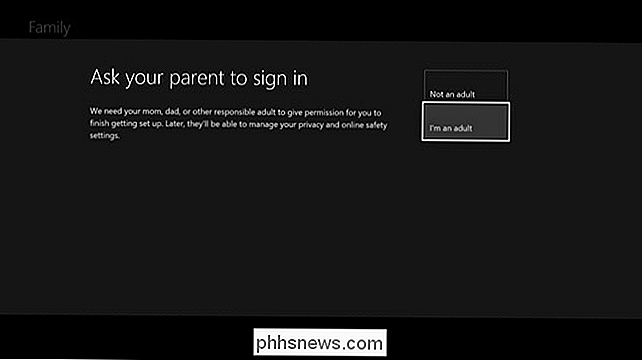
Após a adição da conta, será perguntado se você deseja adicionar a conta à sua família. Selecione “Adicionar à Família”.
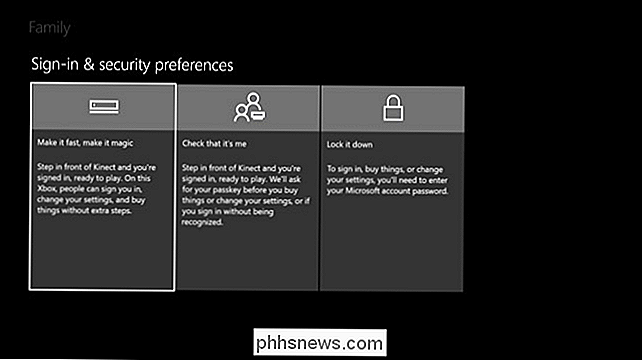
Este é o mesmo grupo de contas da Família que é compartilhado com os PCs com o Windows 10. Você também pode gerenciar sua Família on-line.
Personalizar os Controles dos Pais para cada Conta Filial
Todas as contas adicionadas à sua família aparecerão em Configurações> Família. Selecione uma conta nessa tela para gerenciá-lo.
Você verá várias categorias de configurações aqui: Privacidade e Segurança on-line, Acesso ao conteúdo e Filtragem da Web. Você também pode optar por remover a conta de usuário do seu Xbox One ou grupo familiar a partir daqui.
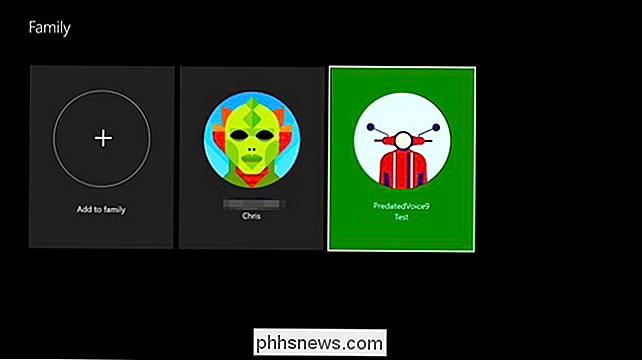
A tela "Privacidade e segurança on-line" permite personalizar a privacidade e as configurações on-line. Você pode escolher "Padrões para crianças", "Padrões para adolescentes" ou "Padrões para adultos". Você também pode selecionar "Visualizar detalhes e personalizar" para ajustar as configurações com mais detalhes.
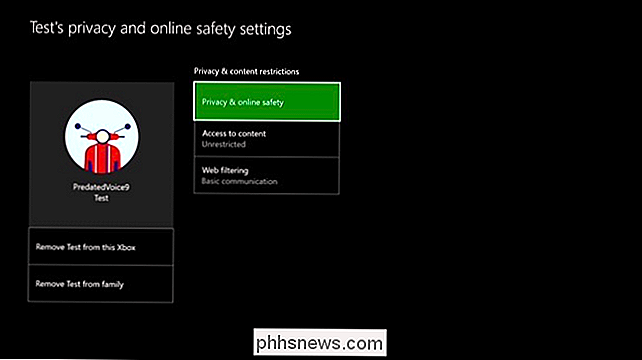
Essas configurações permitem controlar uma variedade de configurações de privacidade. Por exemplo, você pode controlar quem pode ver quando a conta está on-line, o que está assistindo ou ouvindo, seu perfil do Xbox, o histórico dos jogos e aplicativos usados e quais vídeos a conta assistiu.
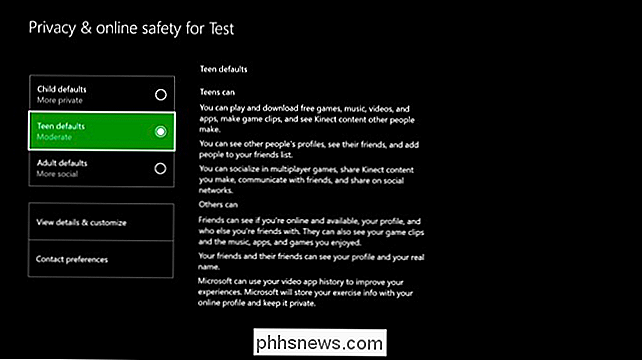
O “Acesso a Conteúdo " permite que você controle quais jogos, mídia e aplicativos uma conta pode reproduzir. Isso usa classificações de jogo, filme, TV, música e idade do aplicativo. Você também pode ocultar imagens e demonstrações de jogos com classificação madura na loja e impedir que elas apareçam quando a conta do usuário pesquisar.
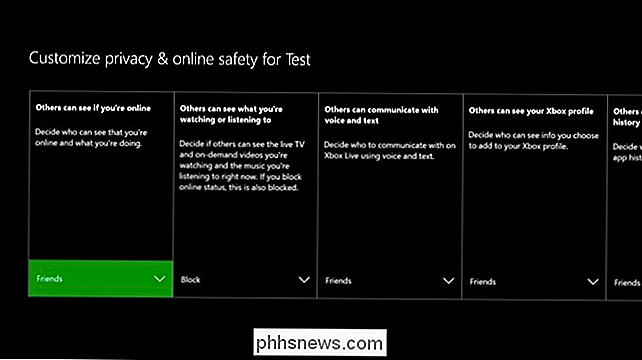
A tela "Web Filtering" permite que você configure os recursos de filtragem da web. Você pode escolher Desativado, Avisar sobre adulto, Comunicação básica, Interesse geral, Projetado para crianças ou Permitir apenas lista. Essas opções variam de totalmente não filtrada a apenas sites específicos que você escolher.
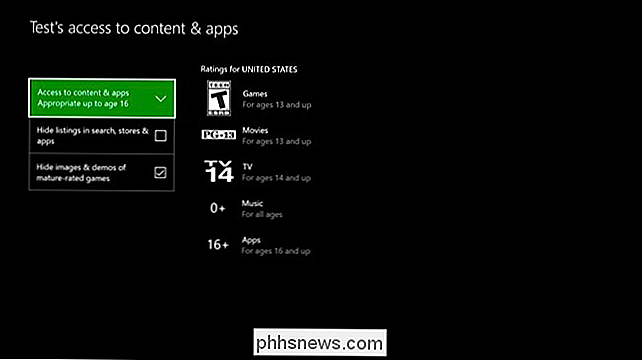
Se o seu filho quiser acessar conteúdo restrito no futuro, a tela "Escolher quem conceder permissão" será exibida. A criança pode então selecionar sua conta pai para solicitar acesso. Você precisará digitar sua senha, indicando que você forneceu permissão para a criança acessar o conteúdo normalmente restrito.
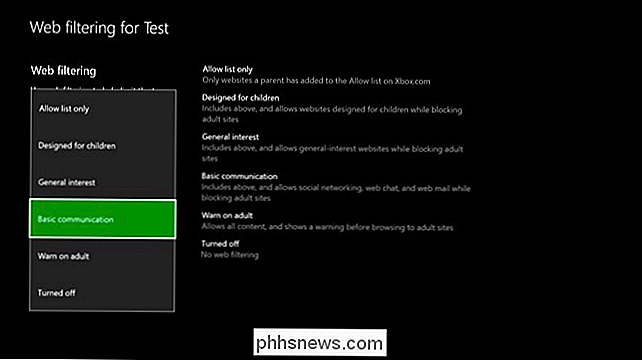

Como desativar a verificação ortográfica ao digitar no Microsoft Office
Além da ferramenta de verificação ortográfica padrão, o Word, o PowerPoint e o Outlook também podem verificar a ortografia e a gramática ao digitar, indicando erros usando linhas coloridas e sinuosas sob o texto. No entanto, se todas as linhas sinuosas forem muito perturbadoras, você poderá desativar um ou ambos os recursos.

Como Sincronizar Contatos, Lembretes e Mais com o iCloud
Se você usa um Mac, iPhone ou iPad, talvez tenha se perguntado para que o iCloud está usando todo esse espaço. Hoje, vamos levá-lo através de toda a gama de sincronização do iCloud e mostrar-lhe como desativá-lo, se assim o desejar. O iCloud sincroniza vários aplicativos, o que não é apenas conveniente, mas essencial para que os aplicativos funcionem corretamente em todos os seus dispositivos Apple (como Calendário, Anotações e Lembretes).



